Tạo trang báo lỗi 404 cho web
Chuyên mục: Làm web
Khi duyệt web , hẳn nhiều lần các bạn gặp trường hợp những trang thông báo lỗi như 404 – Page not found , 403 – Forbidden directory , 401 – Authorization Required … khi chúng ta gõ nhầm địa chỉ trang web không tồn tại , không được phép xem trang web đó …
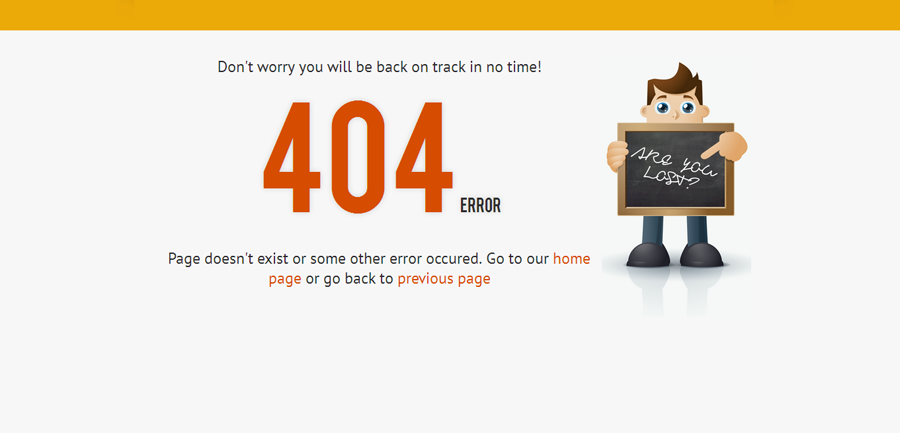
Khi duyệt web , hẳn nhiều lần các bạn gặp trường hợp những trang thông báo lỗi như 404 – Page not found , 403 – Forbidden directory , 401 – Authorization Required … khi chúng ta gõ nhầm địa chỉ trang web không tồn tại , không được phép xem trang web đó …
Và chắc cũng không ít lần bạn thấy có những website đã tự đặt Logo , banner hay những thông điệp của riêng họ vào các trang thông báo lỗi đó . Và tôi Chắc chắn bạn sẽ đồng ý rằng website của họ trông sẽ chuyên nghiệp hơn so với cách làm bình thường . Nếu họ đã làm được thì bạn cũng làm được mà , phải không ?
Với việc sử dụng các file .htaccess trên các máy chủ Apache ( Không dùng được cho các máy chủ Windows chạy IIS ) , bạn có thể tự làm những trang web thông báo lỗi của riêng bạn .
Tạo file .htaccess
Dùng trình soạn thảo văn bản bất kỳ ( nên là Notepad ) , gõ vào đoạn code sau và lưu lại dưới tên htaccess.txt
<Files .htaccess>
order allow,deny
deny from all
</Files>
ErrorDocument 400 /errordocs/error400.htm
ErrorDocument 401 /errordocs/error401.htm
ErrorDocument 403 /errordocs/error403.htm
ErrorDocument 404 /errordocs/error404.htm
ErrorDocument 500 /errordocs/error500.htm
Đoạn mã nằm trong cặp thẻ <File> </Files> trên có tác dụng ngăn không cho người khác có thể xem nội dụng file .htaccess của bạn .
Đoạn còn lại khai báo cho server và trình duyệt biết các trang web báo lỗi tên gì , nằm ở thư mục nào và dùng trong trường hợp nào ( Lỗi 400 – Bad request , lỗi 400 – Bad request , lỗi 401 – Authorization Required , lỗi 403 – Forbidden directory , lỗi 404 – Page not found , lỗi 500 – Internal Server Error. ) Theo như đoạn code trên thì các trang web này lần lượt có tên là error400.htm , error401.htm … và được đặt trong thư mục errordocs .
Tạo các trang web báo lỗi
Dùng chương trình thiết kế web bất kỳ tạo các trang html và lưu dưới tên : error400.htm , error401.htm , error403.htm , error404.htm , error50.htm . Nội dụng các trang HTML thì tùy các bạn thiết kế và nên nhớ là dung lượng các file htm phải lớn hơn 512 byte vì nếu không thì trình duyệt sẽ không chịu hiển thị đâu nhé .
Upload lên host
Dùng các chương trình FTP clients như Leap FTP , Cute FTP … đăng nhập vào host của bạn , upload tập tin htaccess.txt lên thư mục gốc của website và đổi tên lại thành .htaccess ( có dấu . trước htaccess và không có đuôi mở rộng ) . Có một số phần mềm FTP clients sau khi đổi tên thành .htaccess sẽ không còn hiển thị trong danh sách tập tin nhưng đừng lo , chúng vẫn còn tồn tại đấy nhưng chỉ bị ẩn đi thôi .
Sau đó Upload thư mục errordocs cùng các tập tinØ bên trong lên thư mục gốc của host .
Một số kinh nghiệm khác
Sau khi Upload lên host , bạn hãy chạy thử xem chúng họat động có tốt không bằng cách cố ý gõ bừa đường dẫn đến một trang mà mình biết chắc nó không tồn tại trong website của bạn . Nếu thấy xuất hiện trang báo lỗi 404 của riêng bạn thì bạn đã thành công rồi đấy .
Cũng có một số Hosting không cho phép sử dụng .htaccess . Vì thế không lạ gì nếu bạn làm đúng y như bài viết đã hướng dẫn mà vẫn không thành công thì hãy thử liên hệ với quản trị server đó .
Một trang báo lỗi được xem là tốt nhất nếu sử dụng giao diện của các trang web bình thường , không có nhiều ảnh và nội dung dư thừa không cần thiết mà chủ yếu là cần có vài dòng giải thích lỗi và tại sao lại dẫn đến lỗi đó để khách viếng thăm được rõ . Nên có thêm một bộ máy tìm kiếm trên trang web báo lỗi giúp khách viếng thăm dễ dàng tìm kiếm những gì họ cần .
